Hello,大家好,数据对比大家一般使用什么图形呢,我想很多人的第一反应就是柱形图,没错,柱形图十分适合用于数据对比,但是千篇一律的柱形图你是不是已经看的有些厌烦了,今天跟大家分享下如何使用圆环图制作一个好看的wifi对比图
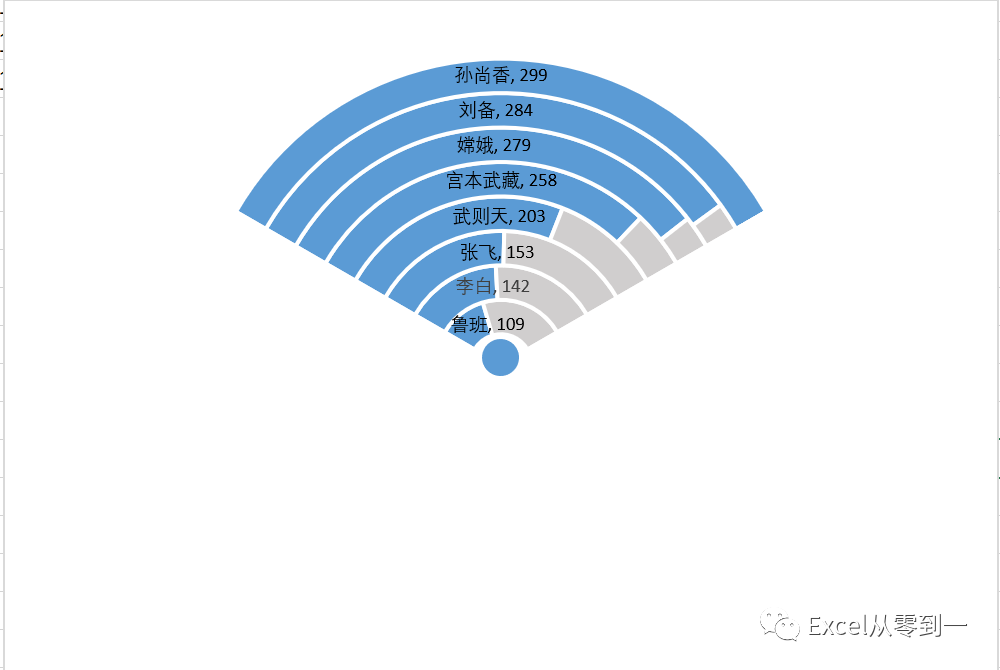
一、数据处理
制作wifi数据对比图,我们需要添加2列辅助列,还需要对数据进行升序排序,如上图
辅助列1公式:=MAX(B2:$B$9)-B2
辅助列2公式:=MAX($B$2:$B$9)*2
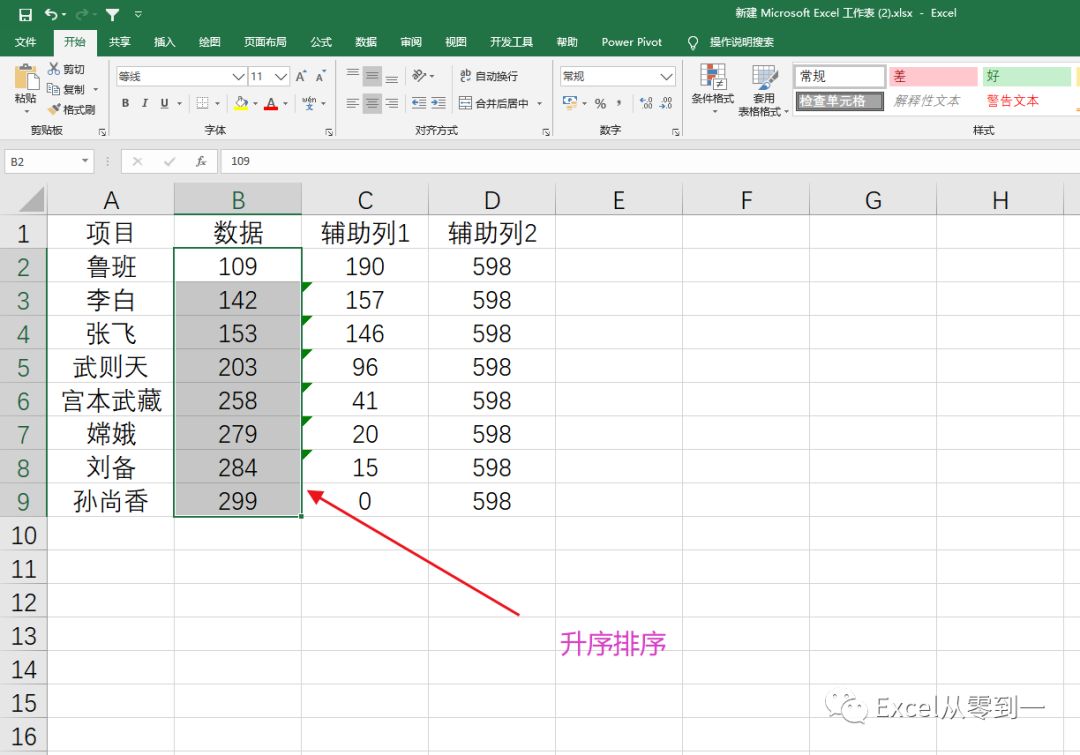
简单跟大家说一下为什么辅助列为什么这么做,因为wifi信号的图标大小大概是120度,所以我们使用max函数提取数据中的最大值,将圆环三等分,这样的话就能得到120度
二、制作wifi图
首先我们点击数据的任何一个区域,然后点击插入在图表中找到圆环图,紧接着我们点击一下圆环图,在设计功能组中选择切换行列,紧接着我们点击图标按快捷键ctrl+1调出格式窗口将第一扇形起始角度设置为300度,将圆环图圆环大小设置为10%(这个大家可以根据自己图形的特点来设置)这样的话就基本完成了
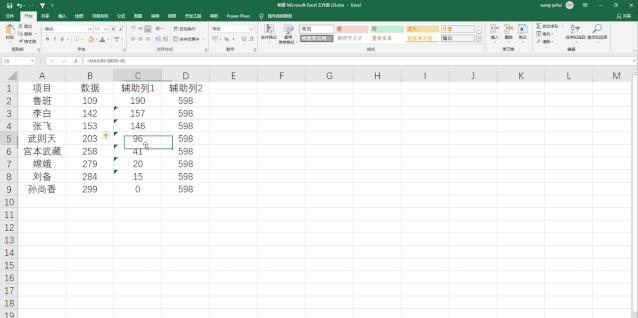
三、图表美化
首先我们将图表无用的图例删除,然后我们将灰色区域的形状填充设置为无填充,在这里需要注意的是我们需要双击灰色的圆环后再更改,因为每个圆环图都是一个独立的个体所以我们需要一个一个的更改,我们也可以将橙色的部分填充为一个浅灰色,弱化这个区域的颜色显示,更图表看起来更加自然,如下图
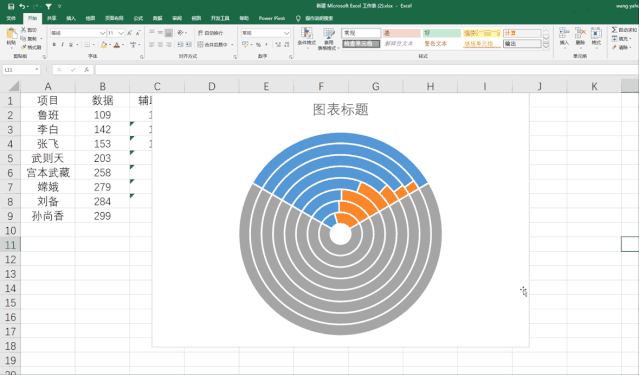
四、添加数据标签
首先我们双击最外层的图形,然后点击旁边的加号为数据添加数据标签,然后点击数据标签按快捷键ctrl+1调出格式窗口勾选系列名称,然后选择这个文本框将大小设置的小一些,然文本颜色设置为白色,这个也需要一个一个的设置,最后我们按住shift键插入一个圆形将他放在wifi图的最后并且将形状轮廓设置为无轮廓即可,至此完成
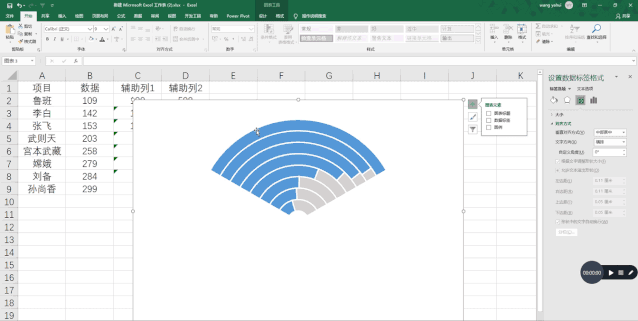
怎么样?你学会了吗?我是excel从零到一,关注我持续分享更多excel技巧




















 7832
7832











 被折叠的 条评论
为什么被折叠?
被折叠的 条评论
为什么被折叠?








